
Son güncelleme tarihi

Spotify'da sürekli duyduğunuz bir şarkıdan bıktınız mı? Spotify'da şarkıları istediğiniz zaman gizleyebilir veya gösterebilirsiniz. Bu kılavuz nasıl yapılacağını açıklar.
Pek çok sanatçı ve tür arasından seçilebilecek milyonlarca şarkıyla Spotify'da herkes için bir şeyler var. Ayrıca, mevcut dinleme alışkanlıklarınıza dayalı olarak yeni sanatçılar için öneriler oluşturacaktır.
Sevmediğiniz bir şarkı Spotify küratörlüğünde çalma listelerinize girmeye devam ederse ne olur? Neyse ki Spotify'da bir şarkıyı görünmesini engellemek için gizleyebilirsiniz. Fikrinizi değiştirirseniz, her zaman tekrar gösterebilirsiniz.
Nasıl yapılacağından emin değilseniz, Spotify'da bir şarkıyı nasıl gizleyeceğiniz (veya tekrar göstereceğiniz) aşağıda açıklanmıştır.
Spotify'da Şarkılar Nasıl Gizlenir
sınırlamalar
Teknik olarak Spotify, sevmediğiniz şarkıları gizlemenize izin verir. Ancak bir dezavantajı var, çünkü bunu yalnızca Spotify mobil uygulamasını kullanarak yapmak mümkün.
Spotify'ı PC'nizde, Mac'inizde veya web Spotify istemcisini kullanıyorsanız, bir şarkıyı gizleyemezsiniz. Bu sadece bir seçenek değil. Mobil uygulamayı kullanarak Spotify'da bir şarkıyı gizlerseniz, şarkı sizin için PC'nizde veya Mac'inizde görünmeye devam edebilir. Bu gelecekte değişebilir, ancak şu anda duymak istemediğiniz şarkıları saklamanın tek yolu bu.
PC ve Mac kullanıcıları için bir alternatif, oluşturduğunuz bir çalma listesinden bir şarkıyı kaldırmaktır. Ancak, şarkıyı tamamen gizlemeyecek ve başka bir yerde ortaya çıkabilir. Bu, başkaları tarafından derlenen veya dinleme alışkanlıklarınıza göre otomatik olarak oluşturulan Spotify çalma listeleri için de geçerli değildir. Ne yazık ki, sadece onunla yuvarlanmanız ve bu senaryoda sevmediğiniz şarkıları atlamanız gerekecek.
Spotify'da Şarkıları Gizleme
Bahsettiğimiz gibi Spotify'da beğenmediğiniz bir şarkıyı gizlemek için Spotify mobil uygulamasını kullanmanız gerekecek.
Spotify'da şarkıları gizlemek için:
- Android, iPhone veya iPad cihazınızda Spotify mobil uygulamasını açın ve oturum açın.
- kullanarak şarkınızı içeren önceden oluşturulmuş bir çalma listesi bulun. Aramak sekmesinde veya bunları seçerek Kitaplığınız sekme.
- Önceden oluşturulmuş bir çalma listesinde gizlemek istediğiniz bir şarkıyı bulduğunuzda, üç nokta simgesi şarkının yanında.
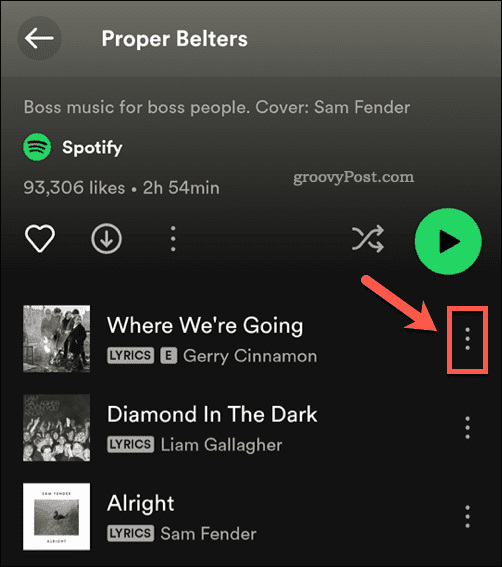
- Söz konusu şarkının menüsünde Bu şarkıyı gizle seçenek.
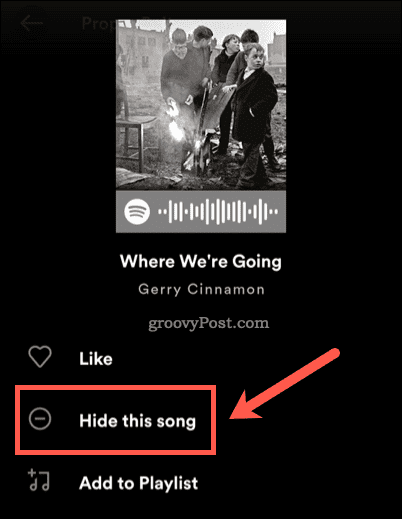
- Alternatif olarak, kendi oluşturduğunuz bir oynatma listesindeyseniz, Oynatma listesinden kaldır bunun yerine seçenek.
Bir şarkıyı gizlediğinizde, onu seçtiğiniz çalma listesinden kaldırır. Şarkıyı bir daha görmediğinizden emin olmak istiyorsanız her zaman Spotify çalma listesini kopyala ve manuel olarak kaldırın.
Spotify'da Şarkılar Nasıl Görünür?
Mobil uygulamayı kullanarak Spotify'da bir şarkıyı gizlediyseniz, onu istediğiniz zaman ayarlar menünüzden geri yükleyebilirsiniz.
Bir Spotify şarkısını göstermek için:
- Spotify mobil uygulamasını açın ve oturum açın.
- Gizli şarkınızı içeren çalma listesini bulun.
- Şuna dokunun: üç nokta simgesi şarkının yanında.
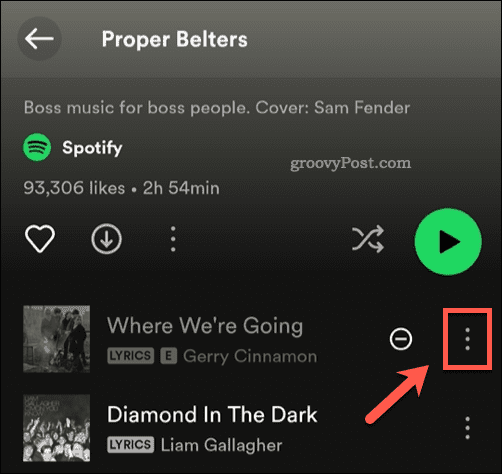
- Şarkı menüsünde, Gizlenmiş şarkıyı çalma listenize geri yükleme seçeneği.
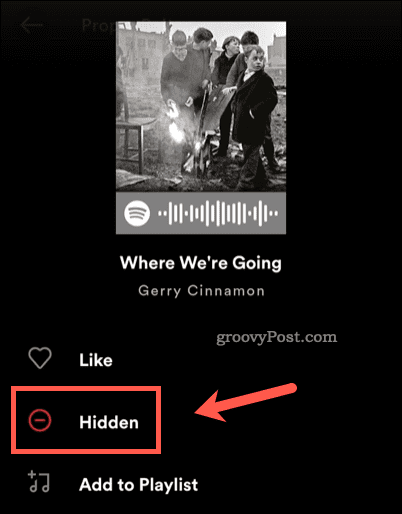
- Alternatif olarak, Gizlenmiş şarkının yanındaki simge. Bu, şarkıyı Spotify'daki gizli şarkı listenizden kaldıracaktır.
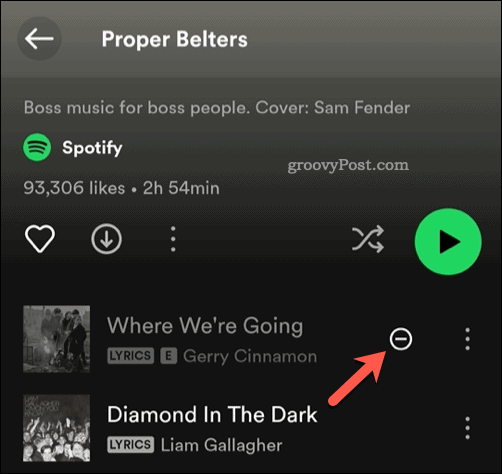
Bu adımlar, o çalma listesinde çalmak için gizli şarkılarınızı geri yükleyecektir. Bu özellik yalnızca mobil kullanıcılar için kesin olarak çalıştığından, bir PC veya Mac'te gizli şarkıları çalmaya devam etmek için bu adımları tekrarlamanız gerekmediğini görebilirsiniz.
Bu size iki katmanlı bir dinleme deneyimi sağlayacaktır. Örneğin, işe giderken duymak istemediğiniz ama işte duymaktan mutlu olduğunuz şarkılar varsa, bunları mobil cihazınızda gizleyebilirsiniz. PC'nizde veya Mac'inizde Spotify'da dinlemeniz için şarkılar görünmeye devam etmelidir, ancak bu garanti edilmez.
Sizin İçin Bir Spotify Deneyimi Yaratmak
Yukarıdaki adımları kullanarak Spotify'da şarkıları hızlıca gizleyebilir veya gösterebilirsiniz. Bu, deneyimi en sevdiğiniz içeriğe uyacak şekilde özelleştirmenize ve duymaktan nefret ettiğiniz şeyleri gizlemenize olanak tanır.
Dinleme alışkanlıklarınızın gerçekte nasıl olduğunu merak mı ediyorsunuz? Yapabilirsiniz Spotify dinleme geçmişinizi görüntüleyin Herhangi bir noktada. En sevdiğiniz şarkıları başkalarıyla birlikte dinlemek isterseniz, her zaman arkadaşlarınızla Spotify'da şarkı dinleyin.
Kendi çalma listenizi mi oluşturuyorsunuz? Paylaşmak zorunda değilsin, o yüzden emin ol Spotify çalma listenizi özel olarak ayarlayın.
Windows 11 Ürün Anahtarınızı Nasıl Bulursunuz?
Windows 11 ürün anahtarınızı aktarmanız veya yalnızca işletim sistemini temiz bir şekilde yüklemek için ihtiyacınız varsa,...
Google Chrome Önbelleği, Çerezler ve Tarama Geçmişi Nasıl Temizlenir
Chrome, çevrimiçi tarayıcı performansınızı optimize etmek için göz atma geçmişinizi, önbelleğinizi ve çerezlerinizi depolama konusunda mükemmel bir iş çıkarıyor. Onun nasıl...
Mağaza İçi Fiyat Eşleştirme: Mağazada Alışveriş Yaparken Çevrimiçi Fiyatlar Nasıl Alınır?
Mağazadan satın almak, daha yüksek fiyatlar ödemeniz gerektiği anlamına gelmez. Fiyat eşleştirme garantileri sayesinde, Türkiye'de yapacağınız alışverişlerde online indirimler...



